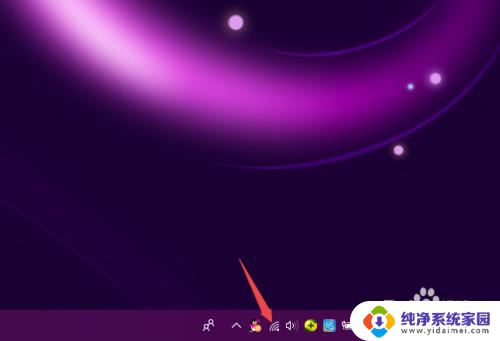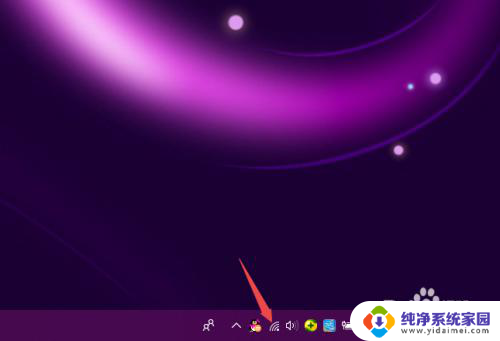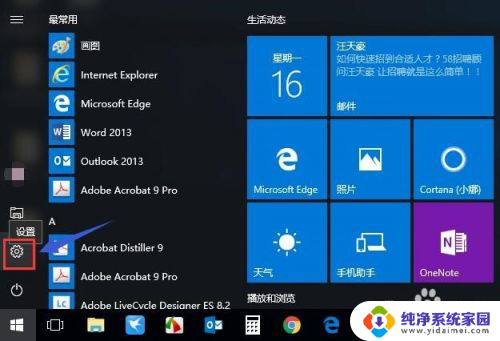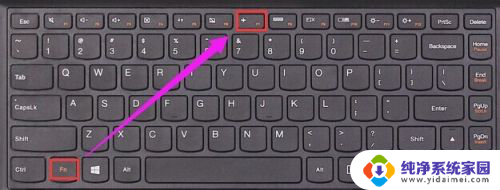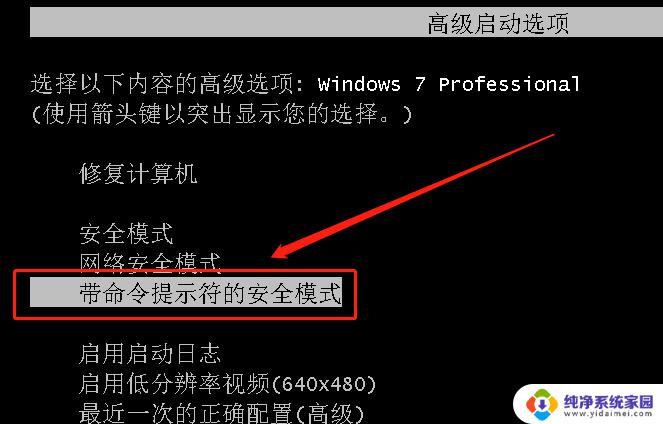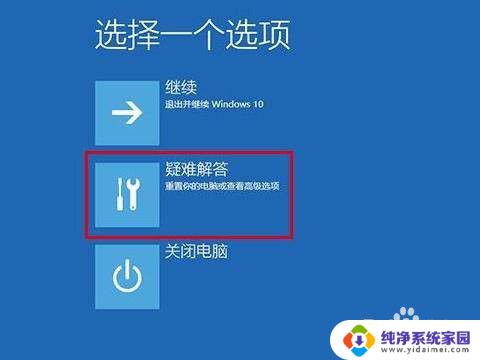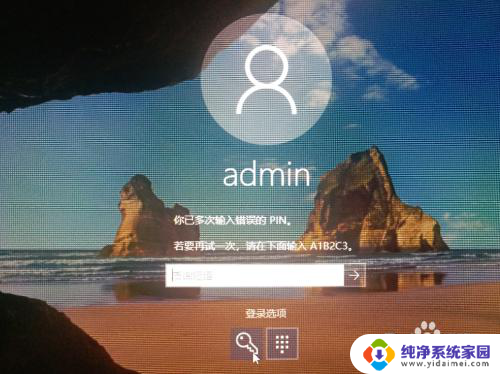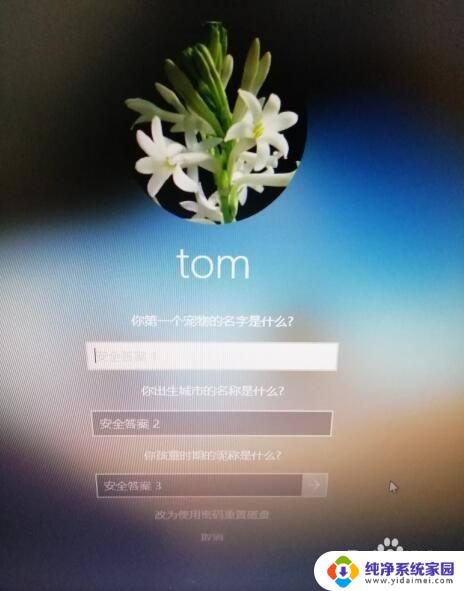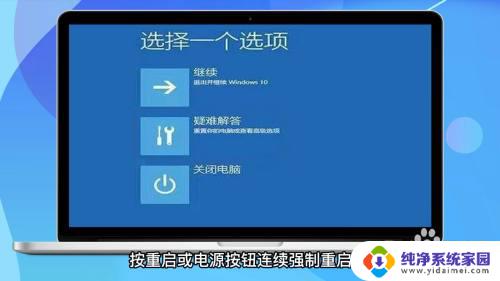win10忘记wifi密码操作 Win10如何重新连接被忘记的无线网络
更新时间:2023-10-25 12:46:03作者:xiaoliu
win10忘记wifi密码操作,在现代社会中无线网络已经成为人们生活中必不可少的一部分,随着我们使用电脑和智能手机的增多,我们经常会面临一个问题:忘记了连接的无线网络的密码。特别是在使用Windows 10操作系统的电脑上,这个问题可能更加常见。不用担心Windows 10为我们提供了重新连接被忘记的无线网络的简便操作。接下来我们将介绍如何在Windows 10中重新连接被忘记的无线网络,让您再次畅享网络的便利。
方法如下:
1.先打开电脑,然后点击无线网络图标;

2.之后右击wifi网络,点击忘记;
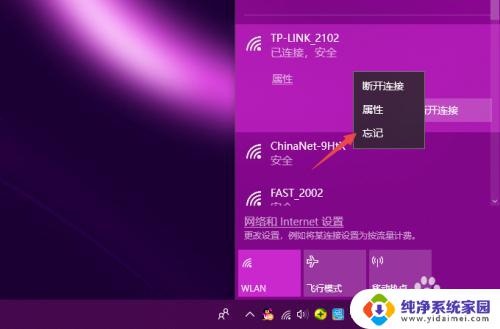
3.然后点击wifi网络;
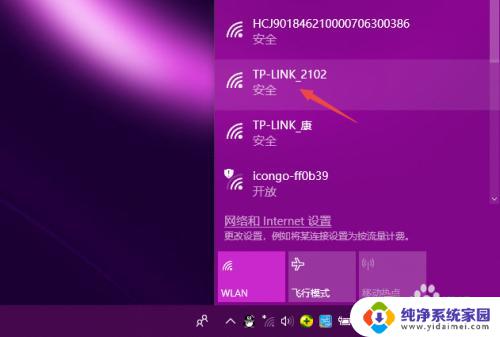
4.然后点击连接;
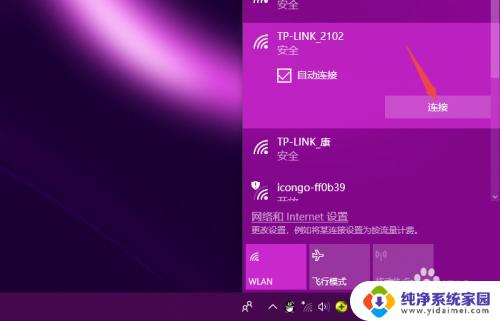
5.之后输入密码,点击下一步;
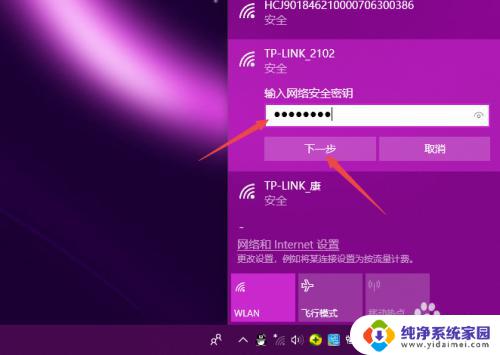
6.结果如图所示,这样我们便连接上wifi了。

以上就是 win10 忘记 wifi 密码操作的全部内容,如果你遇到这种情况,可以根据本文提供的方法来解决。希望对你有所帮助!